comment activer la protection anti-ransomware
Windows 10 dispose désormais d’une protection anti-ransomware intégrée au système. On vous dit comment l’activer. Les menaces de ce type se multiplient depuis plusieurs mois. Microsoft a donc décidé de prendre le taureau par les cornes. La nouvelle fonctionnalité peut-être activée dans Windows Defender depuis la mise à jour Fall Creators Update.
La protection anti-ransomware avait été repérée en juin 2017 par les membres du programme Windows Insider. Elle est désormais disponible pour tout le monde. Du moins pour tous les utilisateurs Windows 10 qui disposent de la dernière mise à jour Fall Creator Update. La fonctionnalité est accessible dans Windows Defender sous l’appellation « Dispositif d’accès contrôlé aux dossiers ». De quoi s’agit-il exactement et comment l’activer ?
Windows 10 : activer la protection contre les ransomware
Tout d’abord, vous devez installer la Fall Creator Update et ensuite vous assurer que Windows Defender est activé. L’outil se désactive automatiquement après l’installation d’une solution antivirus tierce. Si Windows Defender n’est pas activé sur votre ordinateur, il faut aller dans Paramètres > Mises à jour et Sécurité > Windows Defender > Activer l’Antivirus et suivre les étapes jusqu’au bout après avoir désinstallé votre antivirus.
Une fois Windows Defender activé, ouvrez-le puis procédez comme suit :
- Allez dans Protection contre les virus et menaces > Paramètres de protection contre les virus et menaces
- Faites défiler la page vers le bas jusqu’à la section Dispositif d’accès contrôlé aux dossiers. Activez l’option
Désormais le contrôle d’accès aux dossiers est activé sur votre ordinateur, ce qui les met à l’abri des ransomwares et autres logiciels malveillants. Précisons que l’outil ne restreint l’accès qu’aux dossiers ayant été configurés. Voici ceux qui le sont par défaut : Bureau, Images, Vidéos, Mes Documents, Favoris, Musique. Pour protéger un répertoire contre les ransomwares et autres virus :
- Cliquez sur le lien Dossiers protégés
- Puis sur Ajouter un dossier protéger
- Pour créer une liste blanche d’applications pouvant accéder à ces dossiers, cliquez sur la seconde option Autoriser une app via un dispositif d’accès contrôlé aux dossiers.
Contrôle d’accès aux fichiers : comment cela fonctionne ?
Pour chiffrer le contenu d’un répertoire, un ransomware (comme WannaCry, Not Petya, Locky, ou encore Bad Rabbit) doit nécessairement y accéder au préalable. Le principe de la fonctionnalité est donc simple : les personnes et programmes qui n’ont rien à faire dans un dossier ne doivent pas y avoir accès. Jusqu’ici, Windows permettait aux programmes de bénéficier d’un accès libre aux dossiers, ce qui peut être préjudiciable. Un virus peut en effet endommager un fichier sensible, bloquer son ouverture ou tout simplement le chiffrer comme c’est le cas avec les rançongiciels.Malgré l’utilité de cette nouvelle fonctionnalité anti-ransomware, nous vous conseillons tout de même de prendre toutes les dispositions habituelles pour vous protéger des virus et hackers. Le moyen le plus sûr de protéger vos données sensibles d’une perte est de les sauvegarder sur un support externe (disque dur, clé USB ou disque optique).
Affichage des résultats 1 à 10 sur 618
Discussion: Windows 10 (Aides & Astuces et Trucs)
Mode arborescent
-
06/12/2017, 16h57 #11
Re : Windows 10 (Aides & Astuces et Trucs)
Dernière modification par ironman ; 06/12/2017 à 17h02.
XIAOMI MI BOX MDZ 16-AB V 8.0>> IPTV EXTREME V.82 / MS IPTV MAGSAT
IMPORTANT
mettre un avatar et une signature
Présentation type à respecter
Présentation Obligatoire pour tout nouveau membre




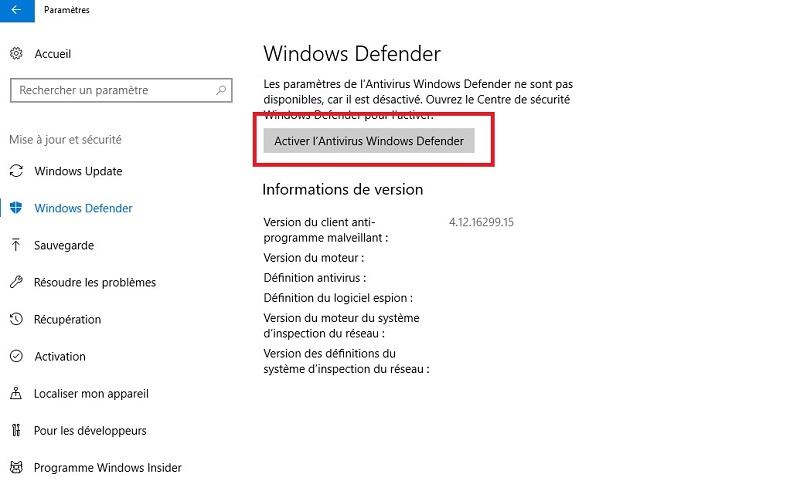
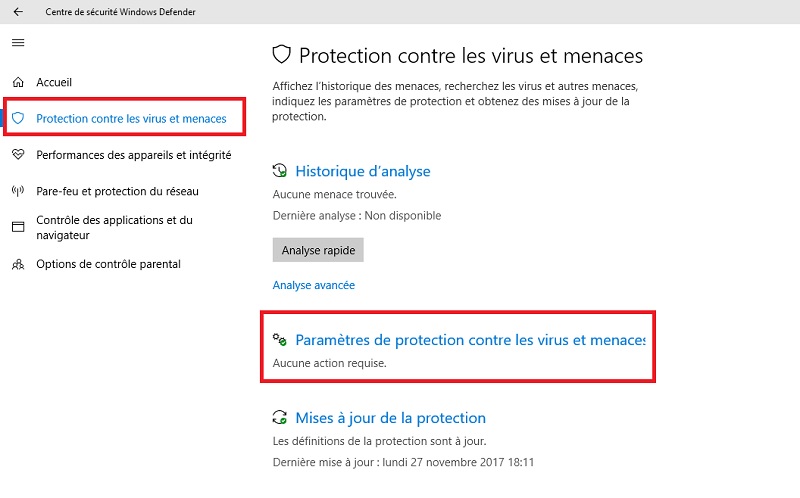
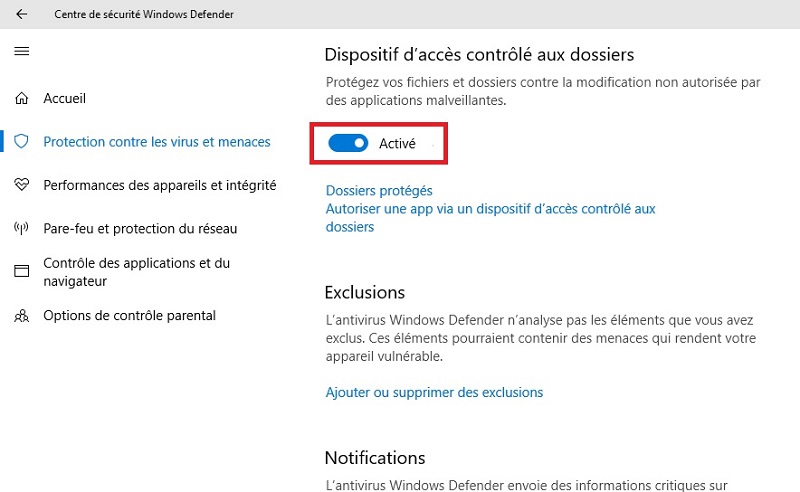


 Répondre avec citation
Répondre avec citation